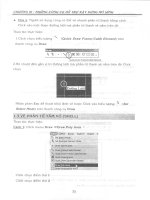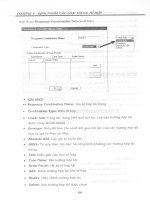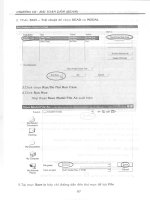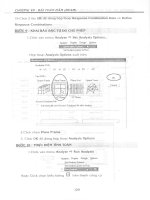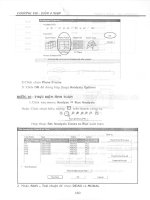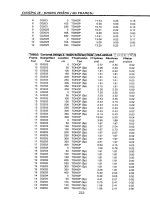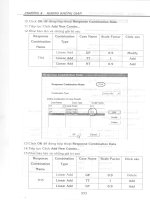Tính nội lực và cốt thép bằng chương trình sap 2000 version 9 chương 1
Bạn đang xem bản rút gọn của tài liệu. Xem và tải ngay bản đầy đủ của tài liệu tại đây (257 KB, 13 trang )
CHƯƠNG I : LÀM QUEN VỚI CHƯƠNG TRÌNH SAP2000 VERSION 9
CHƯƠNG I:
LÀM QUEN VỚI SAP2000
VERSION 9
1. KHỞI ĐỘNG CHƯƠNG TRÌNH SAP2000
SAP2000 là chương trình chạy trong môi trường Windows nên cách khởi
động cũng giống như những chương trình khác.
Cách 1: Click đúp (nhấp hai lần) của phím trái chuột vào biểu tượng
trên màn hình
Cách 2: Click vào Start\All Programs\SAP2000 9\SAP2000
2. CỬA SỔ CHÍNH CỦA CHƯƠNG TRÌNH SAP2000
9
CHƯƠNG I : LÀM QUEN VỚI CHƯƠNG TRÌNH SAP2000 VERSION 9
Hệ thống menu
Hệ thống thanh
công cụ hỗ trợ
Vò trí khung
nhìn hiện hành
Đơn vò hiện hành
3. ĐÓNG CHƯƠNG TRÌNH SAP2000
Cách 1: Click vào menu File/Exit
Cách 2: Click vào
nằm ở góc trên cùng phía bên phải màn hình.
4. LƯU VÀ MỞ FILE DỮ LIỆU
Lưu file
Khi khởi động SAP2000 chương trình sẽ tạo ra một file có tên là Untitled,
để đề phòng cúp điện hoặc sự cố ngoài ý muốn xảy ra sau một vài thao tác
người sử dụng nên lưu dữ liệu thành file.
Thao tác thực hiện:
Cách 1: Từ menu click chọn File/Save hoặc File/Save as
10
CHƯƠNG I : LÀM QUEN VỚI CHƯƠNG TRÌNH SAP2000 VERSION 9
Cách 2: Click chọn biểu tượng
trên thanh công cụ
Hộp thoại Save Model File As xuất hiện
Nhập tên file vào ô File name và chú ý đường dẫn tại ô Save in, để biết
được file dữ liệu đang nằm ở ổ đóa nào và thư mục nào.
Sau đó Click chọn Save
Lưu ý : File dữ liệu được lưu có phần mở rộng *.SDB (VI DU1.SDB)
Mở file
Thao tác thực hiện:
Cách 1: Từ menu click chọn File/Open
11
CHƯƠNG I : LÀM QUEN VỚI CHƯƠNG TRÌNH SAP2000 VERSION 9
Cách 2: Click chọn biểu tượng
trên thanh công cụ
Hộp thoại Open Model File xuất hiện
Chọn tên file cần mở (VI DU1)
Click chọn Open
5. XUẤT NHẬP FILE SANG NHỮNG ĐỊNH DẠNG KHÁC
Xuất Dữ Liệu
Chức năng này cho phép người sử dụng xuất file dữ liệu ra các dạng
khác với dạng chuẩn của chương trình (*.SDB)
Thao tác thực hiện:
1.Từ menu click chọn File/Export
2. Chọn dạng file cần xuất
12
CHƯƠNG I : LÀM QUEN VỚI CHƯƠNG TRÌNH SAP2000 VERSION 9
Chương trình cho phép người sử dụng xuất ra file theo nhiều dạng mở
rộng khác nhau, người sử dụng cần lưu ý đến 2 dạng mở rộng thường được
sử dụng nhất là *.s2k và *.dxf
*.s2k là dạng mở rộng đònh dạng theo file văn bản, cho phép người sử
dụng dùng chương trình soạn thảo văn bản để mở và hiệu chỉnh dữ liệu bài
toán như điều kiện biên, giá trò tải trọng, kích thước mặt cắt …Sau đó đưa
vào chương trình SAP2000 thông qua chức năng Import
*.dxf là dạng mở rộng cho phép người sử dụng dùng chương trình
AutoCAD để mở hiệu chỉnh và in ấn
Nhập Dữ Liệu
Người sử dụng có thể nhập dữ liệu vào chương trình từ những file có
phần mở rộng khác như : *.dxf , *.s2k của những version trước đó như
version 6, 7, 8,…
Thao tác thực hiện:
1.Từ menu click chọn File/Import
2. Chọn dạng file cần nhập
13
CHƯƠNG I : LÀM QUEN VỚI CHƯƠNG TRÌNH SAP2000 VERSION 9
6. LƯU FILE DẠNG VIDEO
Chức năng này cho phép người sử dụng lưu lại hình ảnh chuyển vò
động của kết cấu (Sau khi giải kết cấu xong người sử dụng Click chọn nút
Animation nằm ở gốc dưới cùng bên phải màn hình)
Thao tác hiện:
1.Từ menu click chọn File/Create Video…/Create Cyclic Animation Video…
Hộp thoại Animation Video File Creation xuất hiện
14
CHƯƠNG I : LÀM QUEN VỚI CHƯƠNG TRÌNH SAP2000 VERSION 9
2. Click chọn Browse..
Hộp thoại Video File xuất hiện
3.Nhập tên file vào ô File name và chú ý đường dẫn tại ô Save in, để biết
file đang nằm ở ổ đóa nào và thư mục nào.
4.Click chọn Save
5. Click chọn OK để đóng hộp thoại Animation Video File Creation
Lưu ý : File được lưu dưới dạng *.AVI người sử dụng có thể mở file
này bằng những chương trình xem phim như Windows Media Player…
7. BẢNG CHỨC NĂNG CÁC BIỂU TƯNG
7.1.Thanh công cụ Main
STT
ICON
TÊN TIẾNG ANH
CHỨC NĂNG
1
New Model
Tạo mô hình kết cấu mới
2
Open
Mở file dữ liệu
15
CHƯƠNG I : LÀM QUEN VỚI CHƯƠNG TRÌNH SAP2000 VERSION 9
3
Save
Lưu file dữ liệu
4
Print Graphics
In các màn hình đồ hoạ
5
Undo
Hủy bỏ thao tác vừa làm
6
Redo
Khôi phục thao tác vừa hủy bỏ
7
Pefresh Window
Làm sạch màn hình
8
Lock/Unlock Model
Khoá/ Mở khoá
9
Run Anlysis
Giải bài toán
10
Rubber Band Zoom
Xem theo vùng
11
Restore Full View
Xem toàn bộ màn hình
12
Restore Previous Zoom
Quay trở về màn hình trước
13
Zoom in one Step
Phóng lớn màn hình
14
Zoom out one Step
Thu nhỏ màn hình
15
Set Default 3D View
Tạo góc nhìn không gian
16
Set XY View
Xem vật thể mặt phẳng xy
17
Set XZ View
Xem vật thể mặt phẳng xz
18
Set YZ View
Xem vật thể mặt phẳng yz
19
Set RT View
Xem vật thể mặt phẳng rt
20
Set RZ View
Xem vật thể mặt phẳng rz
21
Set TZ View
Xem vật thể mặt phẳng tz
22
Rotate 3D View
Xoay kết cấu trong khung nhìn
3D
23
Perspective Toggle
Xem phối cảnh
24
Move Up In List
25
Move Down In List
26
Object Shrink Toggle
Hiển thò các phần tử tách rời
27
Set Display Options Toggle
Hiển thò đặc tính phần tử
28
Assign to Group
Tạo nhóm
7.2. Thanh công cụ Edit
16
Di chuyển đến mặt phẳng lưới
cao hơn
Di chuyển đến mặt phẳng lưới
thấp hơn
CHƯƠNG I : LÀM QUEN VỚI CHƯƠNG TRÌNH SAP2000 VERSION 9
STT
ICON
TÊN TIẾNG ANH
CHỨC NĂNG
1
Cut
Cắt nhóm đối tượng
2
Copy
Sao chép nhóm đối tượng
3
Paste
Dán nhóm đối tượng
4
Delete
Xoá nhóm đối tượng
5
Replicate
Các kiểu sao chép đối tượng
7
Merge Points
Gộp nút lại
8
Align Points
Hiệu chỉnh đối tượng
9
Move Points/Lines/Areas
Di chuyển đối tượng
10
Mesh Areas
Chia phần tử tấm
11
Join Frames
Nối phần tử thanh
12
Divide Frames
Chia phần tử thanh
7.3. Thanh công cụ view
STT
ICON
TÊN TIẾNG ANH
CHỨC NĂNG
1
Show Joints
Bật /tắt đối tượng nút
2
Show Frames
Bật /tắt đối tượng thanh
3
Show Shells
Bật /tắt đối tượng tấm vỏ
4
Show Grid
Bật /tắt hệ lưới
5
Show Axes
Bật /tắt hệ toạ độ tổng thể
6
Show Selection Only
Hiển thò đối tượng được chọn
7
Show All
Hiển thò tất cả các đối tượng
7.4. Thanh công cụ Select
17
CHƯƠNG I : LÀM QUEN VỚI CHƯƠNG TRÌNH SAP2000 VERSION 9
STT
Icon
TÊN TIẾNG ANH
CHỨC NĂNG
1
Select All
Chọn tất cả các đối tượng
2
Get Previous Selection
Khôi phục đối tượng chọn
trước đó
3
Clear Selection
Bỏ tất cả đối tượng được chọn
4
Select using Intersecting Line
Chọn bằng đường thẳng
7.5. Thanh công cụ Frame and Assigns
STT
1
2
3
Icon
TÊN TIẾNG ANH
CHỨC NĂNG
Assign Frame Sections
Gán tiết diện thanh
Assign Frame Releases/Partial
Fixity
Assign Frame End (Length)
Offsets
Giải phóng liên kết
Gán vùng cứng phần tử thanh
4
Assign Frame Output Stations
Gán số mặt cắt phần tử thanh
5
Assign Frame Local Axes
Gán trục toạ độ đòa phương
6
Assign Line Springs
Gán liên kết đàn hồi
7
Assign Line Mass
Gán khối lượng riêng
8
Assign Point Loads
Gán tải tập trung cho thanh
9
10
Assign Frame Distributed
Loads
Assign Frame Temperature
Loads
7.6. Thanh công cụ Display
18
Gán tải phân bố đều thanh
Gán tải nhiệt độ cho thanh
CHƯƠNG I : LÀM QUEN VỚI CHƯƠNG TRÌNH SAP2000 VERSION 9
STT
Icon
TÊN TIẾNG ANH
CHỨC NĂNG
1
Show Undeformed Shape
Trả đối tượng về dạng ban
đầu
2
Show Deformed Shape
Xem chuyển vò
3
Show Forces/Stresses
Xem nội lực
4
Show Joint Loads
Xem tải tại nút
5
Show Frame Loads
Xem tải tại thanh
6
Show Area Loads
Xem tải phần tử tấm
7
Show Input DB tables
Xem dữ liệu nhập vào
8
Show Output DB tables
Xem dữ liệu xuất ra
7.7. Thanh công cụ Draw
STT
Icon
TÊN TIẾNG ANH
CHỨC NĂNG
1
Set Reshape Element Mode
Thay đổi toạ độ
2
Draw Special Joint
Vẽ nút
3
Draw Frame/Cable Element
Vẽ phần tử thanh
4
Quick Draw Frame/ Cable
Element
Vẽ nhanh phần tử thanh
5
Quick Draw Braces
Vẽ hệ thanh giằng
6
Quick Draw Secondary Beams
Vẽ hệ dầm phụ
7
Draw Quad Area Element
Vẽ phần tử sàn qua 3,4 điểm
8
Draw Rectangular Area
Element
Vẽ phần tử sàn
9
Quick Draw Area Element
Vẽ nhanh phần tử sàn
7.8. Thanh công cụ Snap
19
CHƯƠNG I : LÀM QUEN VỚI CHƯƠNG TRÌNH SAP2000 VERSION 9
STT
Icon
TÊN TIẾNG ANH
CHỨC NĂNG
Bắt điểm tại vò trí nút và lưới
giao nhau
Bắt điểm giữa và vò trí đầu
cuối thanh
Bắt điểm tại vò trí giao các
thanh
1
Points and Grid Intersections
2
Ends and Midpoints
3
Intersections
4
Perpendicular Projections
Bắt điểm vuông góc với thanh
5
Lines and Edges
Bắt tại mọi điểm trên cạnh
phần tử
6
Fine Grid
Bắt điểm theo hệ lưới
7.9. Thanh công cụ Point and Joint Assigns
STT
Icon
TÊN TIẾNG ANH
CHỨC NĂNG
1
Assign Joint Restraints
Gán liên kết nút
2
Assign Joint Springs
Gán liên kết đàn hồi
3
Assign Joint Masses
Gán khối lượng nút
4
Assign Joint Panel Zones
Gán kiểu panel Zones
5
Assign Joint Forces
Gán tải cho nút
6
Assign Ground Displacements
Gán tải chuyển vò nút
20
CHƯƠNG I : LÀM QUEN VỚI CHƯƠNG TRÌNH SAP2000 VERSION 9
7.10. Thanh công cụ Shell and Area Assigns
STT
Icon
TÊN TIẾNG ANH
CHỨC NĂNG
1
Assign Area Sections
Gán tiết diện phần tử tấm
2
Assign Local Axes
Gán trục đòa phương
3
Assign Area Springs
Gán liên kết đàn hồi
4
Assign Area Mass
Gán khối lượng riêng
5
Assign Area Uniform Loads
Gán tải phân bố phần tử tấm
6
Assign Area Temperatures
Gán tải nhiệt độ phần tử tấm
21